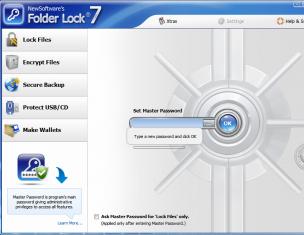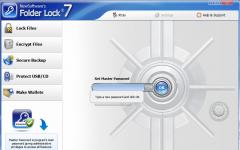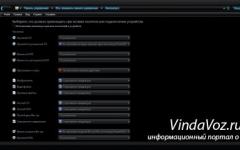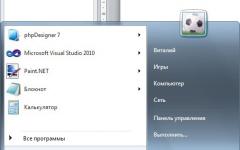Днес умните часовници са не по-малко популярни от смартфоните и лаптопите. Използвайки ги веднъж, ще изпитате напълно многото предимства, които предлага един такъв продукт. По-долу ще опишем подробно как да настроите „умен часовник“, като използвате примера на GPS Smart Baby Watch от различни модели (Q50 и 60, G 22 и 36, W5 и други).
Как да настроите вашия смарт часовник - подготовка за настройка на GPS Smart Baby Watch
Преди да правите манипулации с часовника, заредете го през USB. Когато батерията е пълна, изключете устройството и внимателно отстранете капака заедно с батерията, за да поставите SIM картата (трябва да има пари по сметката му, мобилната интернет услуга е свързана, липсата на ПИН код е задължителна). Сега инсталирайте програмата за настройка на часовника:
- намерете приложението SeTracker в App Store или Google Play;
- изтеглете, инсталирайте и стартирайте;
- когато се отвори прозорецът на интерфейса, попълнете предложените полета;
- Акаунт - администраторски акаунт, към който ще бъде прикрепено управлението на часовника (подобно на функцията за родителски контрол на компютър или смартфон);
- Псевдоним - екранно име, по избор;
- P_number - телефонен номер;
- Парола – парола за приложение, по подразбиране 123456;
- R_password - въведете отново паролата, за надеждност.
Как да настроите смарт часовник - функции
- Интерком: директна връзка между часовник и смартфон. Функцията може да изпрати гласово съобщение до телефона, но не по-дълго от 15 секунди.
- Карта: Местоположението на собственика на часовника на картата. Възможна е маркировка от два вида - червена икона с координати, определени чрез GPS, синя - LBS, тоест чрез клетъчна кула.
- Задайте SOS телефонен номер: Позволява ви да добавите до 3 телефонни номера за спешни случаи.
- Без безпокойство: Отхвърлете всякакви аларми и известия.
- Настройка на SMS известия: възможност за получаване на известия за необходимостта от зареждане на устройството или извършване на други важни задачи.
- Контакти: списък с контакти, на които можете да се обадите - само 10 броя.
- Изключване: Полезна функция, която деактивира бутона за изключване. Ако функцията е активна, часовникът може да се деактивира само дистанционно, от смартфон с администраторски акаунт.
- Безопасна зона: настройка на радиуса на „безопасната зона“. Ако обект напусне периметъра му, се активира аларма.
- Награди: геймифицирана система от награди и наказания за дете, която се състои в намаляване или увеличаване на броя на „сърцата“ на екрана.
- Аларма: настройте аларма, от 1 до 3 аларми.
- Гледайте: Функция за търсене на изгубени часовници по звук.
Действителното стартиране на определени функции не изисква допълнителни обяснения - просто изберете желания елемент от менюто, отидете в него и следвайте инструкциите на екрана. Можете да конфигурирате часовника от вашия смартфон дистанционно, като използвате SMS команди, например pw, 123456, нулиране # за рестартиране или pw, 123456, монитор, + 7 (номер) ... # за активиране на подслушване.


Не забравяйте да посочите европейския сървър за изпращане на GPS координати, като изпратите командата pw, 123456, ip, 52.28.132.157,8001 # Сервизно съобщение с текст „OK“ трябва да дойде в отговор, ако услугата е свързана успешно.
Собствениците, които наскоро са закупили интелигентен часовник за деца с функция за телефон, са изправени пред проблем - как да използват това устройство? Написахме за вас инструкции стъпка по стъпка за настройка на детски интелигентен часовник, използвайки примера на популярен модел със SIM карта Smart Baby Watch Q50. Основната цел на тези часовници е да определят местоположението на детето. За да настроите ще ви трябва:
- GSM карта на мобилен оператор;
- смартфон или таблет;
- специално приложение.
Характеристики
Дисплей 128 x 64;
GPRS и GPS комуникация;
Wi-Fi липсва;
Каишката е изработена от хипоалергенна пластмаса;
Има сензор за изваждане на притурката от ръката;
Батерия - 400 mAh;
Говорител, микрофон;
Водоустойчив, удароустойчив;
Тегло - 40 гр.
СИМ-карта
Часовникът за дете с функция за проследяване и телефон използва карти от формата Микро SIM(размер 15 × 12 mm). Можете да изберете всеки от водещите телекомуникационни оператори: Megafon, Beeline, MTS. Основното условие е подкрепата 2G. Тарифата ще отговаря на най-минималните (до 1 GB трафик на месец).
Преди да поставите SIM карта в смарт часовник, трябва:
- Уверете се, че салдото по сметката ви е положително.
- Активирайте SIM картата. Поставете в смартфон, обадете се на номера.
- Деактивиране на Pin. В настройките на смартфона Сигурност.
- Включете мобилен интернет. В мрежовите настройки Пренос на данни.
- Уверете се, че батерията на часовника е напълно заредена.

Вече можете да поставите SIM карта в детски часовник. За да направите това, трябва да премахнете задния капак, като развиете 4 болта (за модел Q50 е включена отвертка). Внимателно повдигнете батерията, защото тя не е напълно извадена и е свързана с кабели към корпуса на часовника. Плъзнете слота за SIM картата надясно, докато щракне. Поставяме SIM картата и заключваме слота.
Включване

След това трябва да включите детския смарт часовник. Бутонът "Включване / изключване" се задържа за няколко секунди. Възпроизвеждането на мелодия е сигнал за включване. Екранът показва часа - нули или неправилен, защото не е зададена необходимата часова зона. Появява се и индикатор за мобилна връзка. Иконата "E" в горната част означава достъп до Интернет. Стартирането на устройството отнема по-малко от минута. В зависимост от мобилния оператор.
Приложение
Най-популярното приложение за детски смарт часовници - SeTracker. Към днешна дата той е русифициран и безплатен. С него се правят всички необходими настройки, включително и свързване на часовника към телефона. Изтеглете приложението от Play Market (Google Play), ако смартфонът използва операционна система Android. За iphone - изтеглете от Apple Store. Инсталираме на смартфон. Ние стартираме. В прозореца, който се отваря, изберете региона (Европа и Африка) и желания език. След това трябва да отидете Регистрация(Регистрация - бутон в долния десен ъгъл):
![]()
- Въведете кода на лиценза (REG код). Намира се на гърба на часовника. Въведете го ръчно или сканирайте QR кода.
- Вход (акаунт). Напишете своя емайл адрес.
- Името на детето.
- Телефон. На този номер ще бъде изпратен SMS за нулиране на паролата, ако я забравите.
- Създайте парола (6-12 знака).
- Потвърди парола.
- В края щракнете върху OK. В прозореца, който се отваря, въведете отново името на акаунта с парола за последно влизане.
![]()
След регистрация интерфейсът на приложението става достъпен:
![]()
По този начин приложението SeTracker позволява на всеки потребител да конфигурира:
- Свържете часовника си с телефона си, като го регистрирате в приложението.
- Настройте часа на вашия смарт часовник.
- Преведете умен часовник на руски.
Няма да описваме подробно последните две точки, т.к. това става чрез просто избиране на съответния елемент от менюто.
И нека разгледаме по-подробно функционалността на приложението за детски часовници с GPS.
Слушане на часовника
Първо, нека да разберем как да слушаме дете чрез интелигентен часовник. Функцията за обратно повикване ви позволява да включите принудително микрофона на вашия смарт часовник, след което той автоматично ще се обади обратно на вашия телефон. В същото време часовникът не издава звукови сигнали и светлинна индикация и можете да чуете какво се случва около детето в радиус от 1-2 метра. За да направите това, отидете в приложението SeTracker - Настройки - Обратно повикване. Наберете телефонен номер след 8. Номерът на обаждащия се трябва да бъде записан в SOS номерата на контактите на приложението.
Геолокация
![]()
Геолокацията на Smart Baby Watch се конфигурира чрез избор на един от три режима на работа:
- Нормален режим.
- Енергоспестяващ режим
- Режим на проследяване
Телефонен указател
![]()
Как да добавя контакти към смарт часовник? Лесно. В менюто на приложението изберете:
- Позволени числа. Въвеждаме номерата на абонатите, от които ще бъде възможно да стигнете до бебешкия часовник.
- Телефонен указател. Въвеждаме и запазваме списък с номера и имена, които ще се показват на екрана на часовника. По правило това не е повече от 10 контакта.
Вече можете да се обаждате от детски смарт часовници. Изберете желания контакт на екрана на смарт часовника. За да направите това, превъртете през телефонния указател, като натиснете бутон 2.
Интернет настройка
Въпреки че Q50 не позволява сърфиранев World Wide Web ще ви кажем как да настроите интернет на интелигентен часовник за по-модерни модели.
- Уверете се, че SIM картата е поставена, операторът поддържа 2G.
- Разберете настройките за мрежата, посочени на официалния уебсайт на доставчика.
- Включете устройството, отидете на Настройки (Настройки, Настройка).
- Елемент "Свързване". Записва се под различни имена, в зависимост от модела.
- Изберете акаунти.
- Кликнете върху "опции" - "добавяне".
Отварят се полетата, които са попълнени, както е посочено в сайта на оператора. След това приложението се стартира на смартфона. Скорост на трансфер 171.2 Kbps. При зареждане и настройка ще се появи иконата G. Ако мига и няма мрежа, трябва да рестартирате устройството на детето.
Как да заредите смарт часовник

За да може батерията да задържи заряда по-дълго и да издържи дълго време, след закупуване се препоръчва напълно да заредите и разредите батерията поне 5 пъти.
За зареждане се използва USB кабелът, който идва с часовника. С него зареждаме часовника от компютър или лаптоп. Можете също така да зареждате смарт часовници от мрежата, но за това ви трябва мрежово зарядно устройство с изходен ток не повече от 1500 mA.
Доскоро умните часовници, работещи с операционната система на Google, бяха съвместими само с устройства с Android. Сега обаче всичко се промени и носимите джаджи, базирани на тях, получиха официална поддръжка за iPhone. От 31 август 2015 г. приложение от Google е достъпно в App Store, което ви позволява да свързвате смарт часовници към Android Wearкъм мобилно устройство на Apple.
Във връзка с
Къде мога да изтегля приложението и какви устройства се поддържат?
Понастоящем притурката LG Watch Urbane получи поддръжка за iOS, но скоро към нея ще се присъединят продукти от Huawei, Asus, Motorola и др.
Можете да изтеглите приложението Android Wear от App Store безплатно. Това изисква iPhone 5, 5c, 5s, 6 или 6 Plus с iOS 8.2 или по-нова версия.
Как да свържете смарт часовник към iOS устройство?
След като изтеглите и инсталирате приложението на вашия iPhone, трябва да го отворите и да активирате Bluetooth. Когато програмата открие съвместима притурка, трябва да изберете името, което се показва на дисплея на часовника, и да въведете кода на екрана на смартфона, който също ще се появи на лицето на часовника.
В случай, че iPhone или носимото устройство не могат да се открият взаимно, трябва да нулирате последния до фабричните настройки и да опитате отново. След като се свържете, приложението ще ви помоли да влезете в акаунта си в Gmail.
Как работи функцията за съобщения?
 С помощта на приложението на устройството базирано Android Wearще може да показва както известия за получаване, така и текстови съобщения и медийно съдържание в iMessage. Въпреки това, за да им отговори, потребителят все още трябва да вземе iPhone. Съобщенията, получени чрез устройството, ще се показват директно на дисплея на притурката, но на тях може да се отговори само с мобилно устройство.
С помощта на приложението на устройството базирано Android Wearще може да показва както известия за получаване, така и текстови съобщения и медийно съдържание в iMessage. Въпреки това, за да им отговори, потребителят все още трябва да вземе iPhone. Съобщенията, получени чрез устройството, ще се показват директно на дисплея на притурката, но на тях може да се отговори само с мобилно устройство.
Ами телефонните обаждания?
Както при съобщенията, смарт часовниците ще уведомяват своите носители, когато някой се обади. С помощта на притурката можете да отхвърлите или приемете повикване, но за да говорите, трябва да използвате мобилно устройство.
Как работи имейлът?
Смарт часовниците ви позволяват да получавате и преглеждате имейли в Gmail. В приложението за iPhone трябва да отидете в „Настройки“, да кликнете върху Имейл и да изберете Rich Gmail. Това ще ви позволи да архивирате, изтривате или отговаряте на имейли директно от екрана на смарт часовника. Можете също така да диктувате отговора на съобщение, но устройството ще го изпрати на получателя, без да иска потвърждение за правилната транскрипция.
По какво се различава използването на джаджи за Android Wear с iPhone от използването им с устройства с Android?
На първо място, за смарт часовници, базирани на Android Wearсвързан с iPhone, в момента няма приложения на трети страни. Функцията OK Google ви позволява само да търсите в интернет, както и да задавате напомняния, календар и аларми. Не е възможно да чатите в Hangouts и да изпращате SMS с него.
 Когато търсите в мрежата с OK Google, резултатите се показват на дисплея на часовника, но повече информация е достъпна в самото приложение Android Wearна мобилно устройство, а не в браузърите Safari или Chrome. За разлика от сдвояването със смартфони с Android, когато е свързан към iPhone, смарт часовникът не поддържа Wi-Fi.
Когато търсите в мрежата с OK Google, резултатите се показват на дисплея на часовника, но повече информация е достъпна в самото приложение Android Wearна мобилно устройство, а не в браузърите Safari или Chrome. За разлика от сдвояването със смартфони с Android, когато е свързан към iPhone, смарт часовникът не поддържа Wi-Fi.
Мога ли да използвам притурката си за Android Wear, за да управлявам аудио файлове на iOS устройство?
Да, можеш. След като включите музиката на iPhone (в услуги или), трябва да плъзнете наляво по екрана на интелигентния часовник, след което ще се появи контролен панел за пренавиване на песни и регулиране на силата на звука.
Какво трябва да направя, ако моето носимо устройство не успее да се свърже с iPhone?
Когато връзката е прекъсната, в горната част на екрана ще се появи изображение на светкавица, пронизваща облака. Ако не е свързан, потребителят все още ще може да получава информация за броя на предприетите стъпки, прогнозата за времето и часа.
Налично ли е приложението Android Wear за iPad?
Не. В момента приложението е достъпно само за iPhone.
Детските интелигентни часовници Smart Baby Watch Q50 с GPS тракер или, както се наричат още, Wonlex Q50, са доста популярни сред родителите. Някои потребители обаче може да срещнат трудности при първоначалната настройка. Нашата инструкция на руски ще отговори на най-често срещаните въпроси: как да настроите детски интелигентен часовник с GPS Q50, как да го свържете към смартфон, как да настроите часа на часовника, а също така ще ви помогнем да подготвите притурката за използване.
Бебешкият часовник трябва да бъде настроен, преди да може да се използва. Настройката и настройването на часовника Q50 не отнема много време.
В допълнение към самото устройство ще ви трябва:
- Micro-SIM стандартна SIM карта с положителен баланс
- Смартфон или таблет с постоянен достъп до Интернет
Поставете SIM картата
- Активирайте SIM картата с помощта на смартфон или обикновен телефон
- Деактивирайте искането на ПИН код и автоматичното зареждане на менюто на оператора на картата
- Попълнете акаунта си и се уверете, че балансът е положителен
- Активирайте интернет услугата на SIM картата (по избор 3G, за предпочитане неограничен 2G (GPRS/EDGE).
- Поставете SIM картата в слота, след което включете часовника. За да инсталирате SIM карта, ще трябва да ги разглобите, както е показано на изображенията по-долу.
Впоследствие ще можете да попълвате сметката си дистанционно чрез приложението на вашата банка, онлайн плащания или чрез скреч карти.
Основното нещо е да запазите номера на часовника.
Предназначение на бутоните
Часовникът изглежда като стегната гривна с дисплей, три бутона отдясно и един отляво, до които има USB порт за зареждане под капака.
Първият бутон е един от основните функционални. С него можете да осъществите повикване до първия програмиран „горещ“ номер чрез продължително натискане. Освен това е клавиш за увеличаване на звука и начин за придвижване нагоре в телефонния указател.
Вторият бутон служи и за изходящи повиквания. Задържането на този бутон ще се обади на втория програмиран участник. Кратко натискане извежда списъка с контакти и се придвижва надолу през него. Когато детето се движи в списъка с контакти, можете да се обадите на избрания номер чрез продължително натискане на този бутон.
Третият бутон е за включване / изключване и отхвърляне на повикване. Трябва също да се задържи, за да запишете гласово съобщение. Струва си да се отбележи, че гласовият SMS от смартфона на родителя се предава на часовника чрез интернет чрез приложение (като чат), а не чрез мобилен оператор.
Бутон SOS (вляво): просто го натиснете при спешност, така че часовникът да започне да се свързва с телефоните на най-близките хора и да изпрати сигнал. Тези номера не трябва да се избират или набират, те са предварително зададени чрез приложението.

Как да се обадя от Q50
Чрез телефонния указател:
- натиснете бутон номер 2, влизаме в телефонния указател
- изберете абонат, като се движите в списъка с контакти с бутони №1 и №2
- останете в избраната стая
- задръжте бутон номер 2 - има повикване
Бързо обаждане (бутон №1 - мама, бутон №2 - татко):
- натиснете и задръжте първия или втория бутон, докато се осъществи повикването
Въпреки факта, че екранът на устройството е черно-бял, той предава цялата необходима информация: час, брой стъпки, дата, състояние на мрежата, индикатор за батерията, гласови съобщения и други индикации под формата на икони. За да ви е по-лесно да разберете нотацията, погледнете таблицата:

Как да регистрирате Smart Baby Watch в приложението
За да регистрирате часовника, той трябва да бъде свързан със смартфона на родителя чрез софтуера. Коя програма за часовника Q50 е по-добра е трудно да се отговори недвусмислено: всеки потребител има свои собствени предпочитания. Всъщност всички програми за маяци работят идентично. Препоръчваме безплатен софтуер, наречен SeTracker 2. Има проста процедура за регистрация.
Официалното приложение за часовник Q50 е достъпно за смартфони iPhone и Android. Чрез него можете да се свържете с детето си, да проследите местоположението с помощта на GPS или да изпратите гласово съобщение.
- Влезте в AppStore или Google Play
- Търсете „SeTracker 2“
- Инсталирайте официалното приложение SeTracker 2
- Стартирайте приложението
- Изберете вашия регион (в нашия случай - Европа и Африка) и език
- Натиснете бутона "Регистрация" и попълнете всички полета с данни

- Разрешително.Тук въвеждате идентификационния код на устройството, който е отпечатан на стикер, залепен на гърба на корпуса на часовника или върху опаковъчната кутия. Тази комбинация от числа се нарича още код. Не го бъркайте с IMEI, който също може да бъде посочен на различен стикер. Ако има QR код, по-добре е да го сканирате, като щракнете върху иконата за сканиране в полето „лиценз“ от дясната страна.
- Проверете.Вашият имейл адрес за регистрация. Това също е вход. Необходим е и в случай на възстановяване на парола, ако я забравите.
- Псевдоним.Псевдоним или име на собственика на устройството. Има дължина от 4 до 16 знака, може да включва букви от латинската азбука.
- Парола.Може да се състои само от цифри и латински букви. Дължината му е от 6 до 12 знака. Запомнете го сигурно или го запишете.
- Потвърждение на парола.Приложението Smart Baby Watch ще изисква от вас да въведете отново паролата си, за да сте сигурни, че ще я запомните или запишете.
След като попълните полетата с необходимата информация, посочете отново регион Европа и Африка.
След всички тези процедури смартфонът и часовникът ще се свържат автоматично. Ако телефонът не вижда часовника или срещнете други затруднения, съветваме ви да прочетете.
Настройване на смарт часовника Q50 в приложението SeTracker
Приложението SeTracker е основният инструмент за контрол и управление. Чрез него можете да зададете всички необходими настройки за Q50.
![]()
- SOS номера.Тук предписвате номерата на хората, които са най-близки до детето (родители или други роднини). Те трябва да бъдат написани в 10-цифрен (национален) формат, без международен код. Ако натиснете бутона SOS на часовника, устройството ще се обади на тези абонати на свой ред.
- Обратно повикване.Това име крие истинския режим на подслушване. Когато искате да чуете какво прави детето ви, набирате го от приложението и устройството се обажда обратно на посочения номер. Докато слушате, Q50 няма да отговаря на команди. Детето може да смята това за повреда на устройството. Но по-напредналите деца могат по липсата на реакция да разберат, че ги слушат. Затова използвайте този режим внимателно.
- Режим на работа.Тук можете да изберете колко често GPS данните да се изпращат на вашето устройство. Колкото по-често предавате GPS информация, толкова по-точно ще знаете къде е вашето дете. Но тази функция бързо изтощава батерията. Има 3 опции за изпращане на GPS данни: веднъж на минута, веднъж на всеки десет минути или веднъж на час.
- Доклади.Този раздел ще ви помогне, когато дете влезе в помещението и загуби GPS сигнала. В този момент часовникът преминава в режим LBS (позициониране чрез сигнал от базови станции), което намалява точността. В секция "Отчети" можете да видите последното регистрирано от GPS местоположение (обикновено това е входът на обекта).
- SMS настройка.Въведете тук телефонния номер, на който Q50 ще изпрати SMS в случай на спешност (например, ако са извадени от китката, детето е напуснало безопасната зона или натисне SOS бутона). Ако не сте въвели контактите си в елемента "подслушване", в този случай часовникът ще използва номера от тази секция, за да му се обади обратно.
- Контакти. Q50 имат вграден филтър за бели списъци: приемат обаждания само от определени контакти, останалите се отхвърлят. Номерата за контакт, на които е разрешено да комуникират с часовника, са зададени в този раздел. Както обикновено, те трябва да бъдат запазени в национален 10-цифрен формат.
- Телефон. Baby Watch могат да провеждат и изходящи разговори, но телефоните, на които може да се звъни от тях, също са строго определени в приложението. Абонатите се избират от списъка с бутон 2.
- език и време.В този момент трябва да зададете часа, да изберете език и местоположение. Когато часовникът се свърже с интернет, той автоматично изтегля точния час.
Гласови съобщения и награди
Чрез вашия смартфон можете не само да се обаждате или да получавате обаждания до устройство на дете, но и да изпращате гласово съобщение. Собствената памет на часовника е достатъчна за получаване и съхраняване на съобщения. Детето ще може да слуша съобщението, когато е във връзка, след което ще може да запише и да изпрати отговор.
Друга хубава функция е изпращането на награди или насърчаване на сърца. Така че можете да кажете „благодаря“ с едно докосване или просто да покажете, че обичате своя син или дъщеря. Как да изпратите, прочетете.
Видео: как да настроите Q50 в приложението Setracker
Често задавани въпроси от потребителя
Преди да използват устройството, някои родители търсят информация в мрежата, за да знаят на какво ще се натъкнат, докато го използват. Предлагаме ви да се запознаете с най-честите потребителски въпроси.
Колко интернет ви трябва?
За да прехвърля данни към приложението, както и да получава команди чрез програмата, Q50 използва мобилни интернет SIM-карти. На базата на един месец, според производителя Wonlex, те се нуждаят от 30 MB интернет трафик. Според прегледите на потребителите те консумират минимално количество трафик: в рамките на 10 минути, 2 KB на предаване + непланирани заявки - от 4 KB до 91 KB.
Колко бързо се изтощава батерията?
Според производителя зареждането на Q50 трябва да издържи до 4 дни в режим на готовност и до 6 часа в режим на разговор. Но трябва да знаете, че ако устройството използва GPS за определяне на местоположението на детето, животът на батерията ще бъде значително намален, особено ако режимът за актуализиране на сигнала е настроен на всяка минута. Като алтернатива можете да използвате LBS. Какво е това, прочетете тук.
Как да възстановите фабричните настройки?
Можете да нулирате Q50 до фабричните настройки с помощта на SMS команда, която се изпраща до телефонния номер в часовника под формата на комбинация от pw, 123456, фабричен #.
Как да настроя часа?
Когато свържете часовника към вашия смартфон чрез инсталирания софтуер, времето трябва да се настрои автоматично през интернет. Но ако това не се случи, можете да използвате и SMS команда, като я изпратите от телефона си на номера на Baby Watch. В текста на съобщението въведете комбинацията pw,123456,time,Hour.Minute.Second,date,Year.Month.Day#.
Например: pw, 123456, време, 18.46.59, дата, 2017.09.17#.
Основният начин за настройка на часа на Q50 е правилната настройка в Setracker в раздела „Език и време“. Вижте подробности с илюстрации.
Как да активирам GPS на часовника?
Включването на GPS в Q50 няма да работи, защото не е предоставено. Тази вградена технология работи през цялото време и автоматично търси сателит, когато устройството е на открито. Ако GPS не работи, това означава, че Baby Watch не е уловил сателитния сигнал в затворено пространство.
Как да зареждам?
Можете да зареждате детски часовници от micro-USB зарядно устройство, което се доставя с лаптоп или компютър. Тъй като батерията в тях е с малък капацитет (420 mAh), тя бързо се зарежда дори от не много мощен източник. Не използвайте бързи зарядни устройства и не зареждайте от мрежата, за да не претоварите и повредите батерията.
Ако часовникът не се зарежда, тогава трябва да установите причините: батерията се е влошила, батерията е намокрена или контактите са повредени. В този случай си струва да се свържете с ремонта. Често причината може да се крие в повреден кабел за зареждане.
Понякога, за да видите индикатора по време на зареждане, е необходимо батерията да спечели малко енергия. Не изваждайте веднага и не вкарвайте отново USB кабела в устройството. Почакай малко.
Как да изключа Q50?
За да не може детето да изключи случайно часовника с бутона, тази функция е деактивирана. С бутона за включване/изключване могат да се изключат само ако няма поставена SIM карта. Можете да изключите Q50 в приложението чрез елемента от менюто „Отдалечено изключване“ или като изпратите SMS команда pw, 123456, poweroff # на техния номер.
![]()
Проблеми при свързването на Smart Baby Watch Q50 към интернет
Възможно е, ако SIM картата е закупена специално за Q50 и не е била използвана в устройство за "възрастни", ще трябва да настроите интернет на нея. За да направите това, трябва да изпратите специално служебно SMS съобщение до телефонния номер на часовника. Числата 123456 не заместват никакви други комбинации, а се използват "както са".
За Русия:
MTS: pw, 123456, apn, internet.mts.ru, mts, mts #
Beeline: pw, 123456, apn, internet.beeline.ru, beeline, beeline#
Мегафон: pw, 123456, apn, интернет, gdata, gdata #
Tele2: pw, 123456, apn, internet.tele2.ru#
Eta: pw, 123456, apn, internet.yota #
SMARTS: pw, 123456, apn, internet.smarts.ru#
BaikalWestCom: pw, 123456, apn, inet.bwc.ru, bwc, bwc #
Мотив: pw, 123456, apn, inet.ycc.ru, motiv#
За Украйна:
Киевстар: pw, 123456, apn, www.ab.kyivstar.net#
Живот: pw, 123456, apn, интернет #
MTS: pw, 123456, apn, интернет #
След като часовникът получи SMS командите и ги приложи, на телефона ви трябва да дойде съобщение за отговор. Това означава, че настройката е успешна. Сега рестартирайте (изключете и включете) Q50. Сега интернет трябва да работи правилно върху тях.
Ако отговорът на SMS не пристигне дълго време, опитайте да изпратите командата отново, но заменете числата 123456 с 523681.
Проблеми с намирането на Smart Baby Watch Q50
В някои случаи Q50 не показва правилно GPS местоположението. Родителите виждат на картата, че детето им е някъде в Китай. Това може да означава, че може да сте пропуснали такава важна стъпка като определянето на часовата зона и езика, които са конфигурирани в приложението.
![]()
В настройките на SeTracker изберете правилната часова зона (за Украйна това е GMT + 2 или GMT + 3, за Русия - в зависимост от региона) и руския език. След това местоположението ще бъде определено правилно с помощта на GPS.
Ако имате въпроси относно настройката на Smart Baby Watch Q50 (Wonlex) за деца, попитайте ги в коментарите, ние ще се опитаме да им отговорим.
За първи път умните часовници Samsung бяха представени от компанията през 2013 г. За кратък период производителят създаде три поколения от тези устройства. Спомняйки си първите модели от тази линия, можем да кажем, че те изглеждаха доста големи и приличаха на компютър на ръката. Днес новите модели устройства са много трудни за разграничаване от обикновените часовници.
Смарт часовник Samsung Gear Fit 2
Смарт устройството Samsung Gear 2 е вашият универсален спътник за ежедневните ви дейности. Малък и стилен аксесоар ще помогне при решаването на ежедневни задачи. Джаджата ще ви придружава по време на фитнес класове, на работа и на почивка.
Интелигентният тракер е оборудван със собствена операционна система Tizen, има ниска консумация на енергия и може да работи с десетки различни смартфони и таблети Galaxy. Умното устройство влезе в продажба в началото на февруари 2014 г. След като отстрани всички грешки, Samsung пусна първокласен продукт.
Всички джаджи на Samsung имат безупречен и стилен дизайн, а смарт часовникът Gear 2 не прави изключение. Те изглеждат подобни на ZenWatch на Asus, но ги превъзхождат във всяко отношение. Часовникът е оборудван с подобрена и модифицирана версия на Galaxy Gear. Между дисплея и каишката се появи Home бутон, а самият корпус стана много по-тънък и елегантен. Освен това презрамката може да се сваля.
Параметрите на екрана, в сравнение с предишните версии на смарт часовниците Samsung, не са се променили - все още е същият 1,63 инча с разделителна способност 320 на 320 пиксела. Специално покритие и особено устойчив материал правят джаджата устойчива на различни повреди и леки драскотини. Характеристиките на дисплея имат отлична цветова гама и големи ъгли на видимост. Към днешна дата матрицата SG2 има най-доброто представяне в своя ценови сегмент.
Устройството няма толкова широка функционалност като Iconbit Callisto 100, тъй като не е самостоятелна джаджа и изисква връзка с телефона. Но в същото време броят на различните възможности на устройството е много по-широк от този на други модели интелигентни часовници. С това устройство можете лесно да отговаряте на входящи повиквания, да управлявате своя музикален плейър, да правите снимки, да броите броя на изминатите крачки и да измервате пулса си.
Операционната система Tizen, върху която работи смартът, е разработена в недрата на Samsung съвместно с Intel. Ядрото на тази операционна система е базирано на Linux, което означава, че такава система е доста безопасна и лесна за използване. Логиката на интерфейса в смарт часовниците не се е променила много от предишните версии, но такива устройства са станали по-бързи. Разработчиците успяха да оптимизират автономността на системата за носими джаджи. С по-малка батерия устройството може да работи 3-4 дни.
Как да свържете смарт часовник към смартфон с Android?
За да свържете това устройство към телефон с Android, трябва:
- Изтеглете от официалния сайт на Samsung и инсталирайте приложението "Gear Manager".
- Трябва да се уверите, че свързаният часовник има най-новата версия на фърмуера или че са направени актуализации поне няколко пъти.
- В секцията с настройки „Защита“ поставете отметка в квадратчето „Неизвестни източници“ на свързаното устройство с Android.
След това трябва да отворите приложението Gear Fit Manager и да го синхронизирате с тракера Gear Fit. Това видео показва подробно и стъпка по стъпка как да свържете и конфигурирате часовника към смартфон с Android, както и да го управлявате от телефона си.
В бъдеще можете автоматично да свържете часовника към вашия смартфон с помощта на NFC модула. Можете също да настроите връзка ръчно чрез Bluetooth. След такива прости действия можете напълно да използвате притурката по двойки. Например, можете да синхронизирате с вашия Samsung Galaxy S4, да персонализирате настройките, да прехвърляте файлове и др.
Къде да купя смарт часовници Samsung Fit 2?
В нашия марков онлайн магазин в момента можете да поръчате интелигентна джаджа Samsung Fit 2. Многофункционалността, яркият и стилен дизайн със сигурност ще ви накарат да мислите за покупка. Купуването на смарт устройство на достъпна цена е лесно. Трябва да отидете на страницата на продукта, да прочетете характеристиките, описанието и отзивите и след това да направите покупка, като добавите продукта в количката. Продажбата и доставката се извършват в цяла Украйна. Samsung Gear Fit 2 е следващото ниво на комуникация.